Většina uživatelů systému Android spouští aplikace z úvodní obrazovky svého zařízení nebo ze seznamu všech aplikací.
Spouštěče jsou navrženy tak, aby to bylo pohodlnější, například aby poskytovaly přístup ke všem aplikacím odkudkoli v systému.
Hangar je taková spouštěcí aplikace, která připojuje zástupce aplikací na oznamovací lištu Androidu. Jelikož jsou oznámení přístupná bez ohledu na to, co v zařízení děláte, poskytuje vám rychlý přístup k často používaným nebo oblíbeným aplikacím.
Aplikace vyžaduje dvě další zajímavá oprávnění. Nákupy v aplikaci, které se používají pro možnost darování v aplikaci - samotná aplikace je zdarma k použití a bez reklamy - a historie zařízení a aplikací, které používá k vyplnění seznamu aplikací.
Při prvním spuštění hangáru na zařízení Android se zobrazí výzva, abyste mu udělili oprávnění k přístupu k informacím o použití zařízení, které používá pro výpis aplikací.
Zdá se nutné to na začátku povolit, protože se zdá, že se žádné zkratky nezobrazují jinak. Tuto funkci můžete později znovu deaktivovat, ale jakmile dokončíte konfiguraci hangáru.
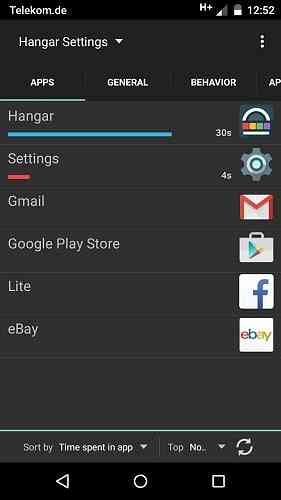

Jak již bylo zmíněno dříve, první výběr aplikací pochází z těchto informací a pokud to necháte tak, Hangar automaticky vyplní seznam zástupců podle toho.
Aplikace je dodávána s možností připnout vybrané aplikace jako zkratky, což zabrání jejich odebrání, i když se v zařízení budou častěji používat jiné aplikace. Chcete-li připnout aplikaci, otevřete kartu aplikací v hangáru a dlouhým klepnutím na tam uvedenou aplikaci zobrazte místní nabídku se seznamem možnosti připnutí.
Jednou ze silných stránek aplikace je, že můžete přizpůsobit oblast zástupců podle svých představ. Dodává se se třemi možnostmi pro zobrazení dalších zkratek v oznamovací oblasti. První se nazývá více stránek. Přidá novou ikonu stránky na konec lišty, kterou používáte k navigaci mezi stránkami.
Druhý přidá do spouštěče druhý řádek, který zdvojnásobí počet zástupců aplikací na stejné stránce a třetí počet aplikací zobrazených v jednom řádku.
Výchozí nastavení je sedm, které můžete zvýšit na deset nebo snížit na tři. Výchozí chování je automatický výběr správného počtu zkratek na základě velikosti obrazovky zařízení.
K dispozici je také několik předvoleb souvisejících s vzhledem. Je například možné změnit umístění zástupců ze spodní části oznamovací lišty na její horní část, deaktivovat vážené třídění, které třídí aplikace podle nejpoužívanějších a ve výchozím nastavení aktuálnost, barvu pozadí nebo změnit velikost ikon aplikací z střední až malé nebo velké.
Další užitečnou možností, přinejmenším pokud necháte program zpracovat vyplnění panelu zástupců, je zakázat aplikace, které na něm nechcete mít. Toto je také zpracováno na kartě aplikace v předvolbách.
Výrok
Funkce, kterou poskytuje, funguje dobře a umožňuje vám otevírat aplikace pouhým přejetím prstem a klepnutím bez ohledu na to, co ve svém zařízení děláte.
Jedna věc, která podle mého názoru chybí, je možnost okamžitě deaktivovat statistiky používání a místo toho ručně vybírat aplikace ze seznamu všech nainstalovaných aplikací.
 Phenquestions
Phenquestions


